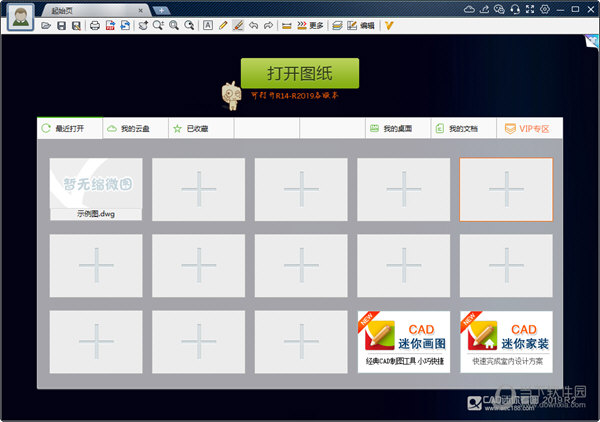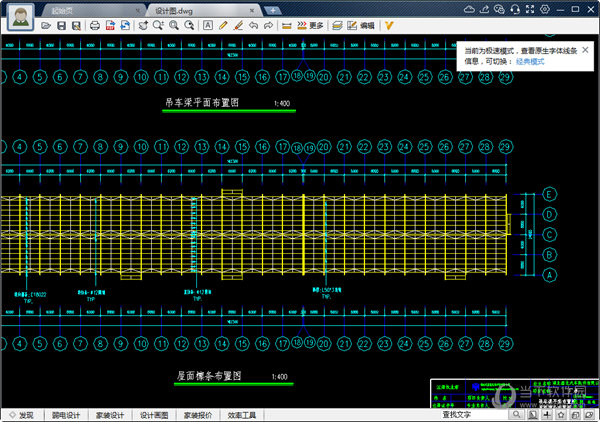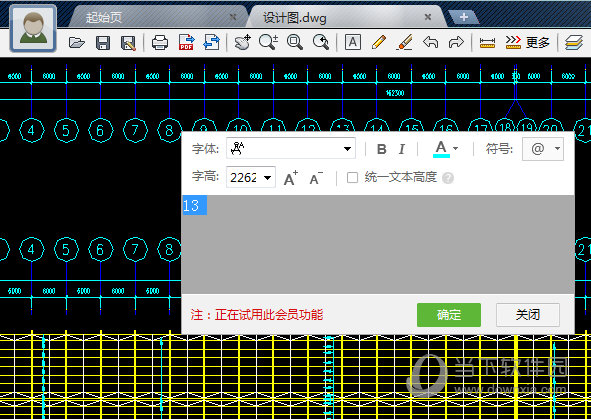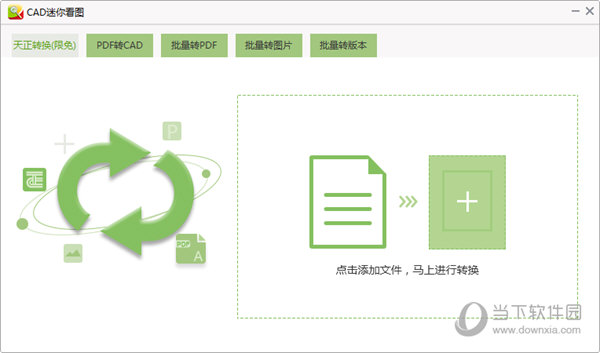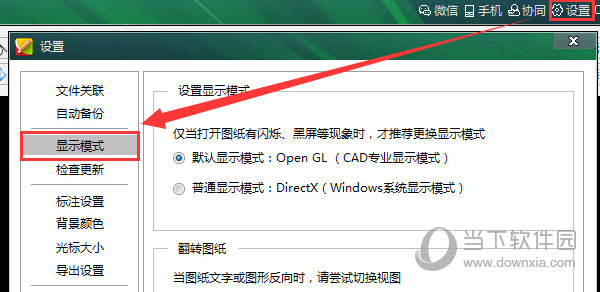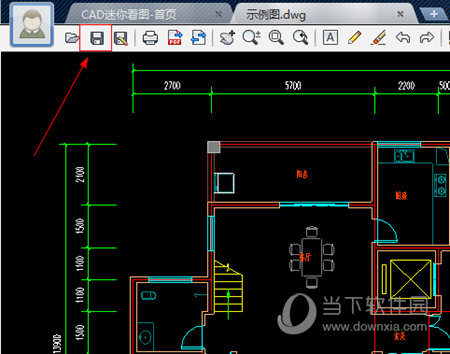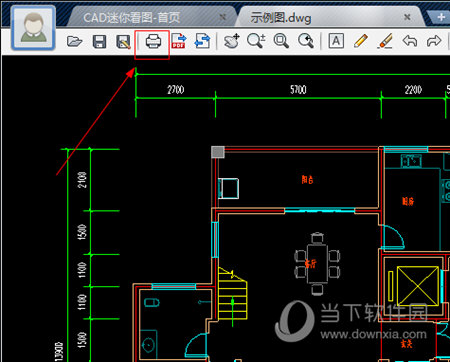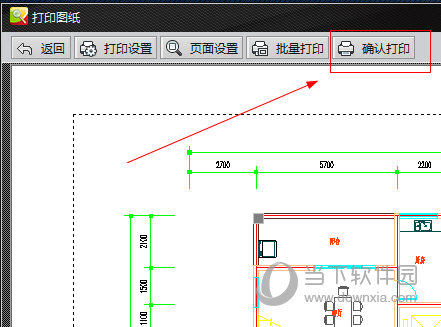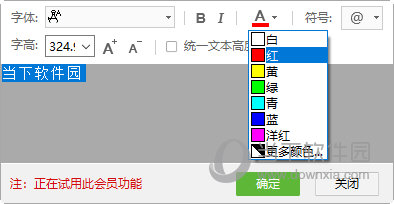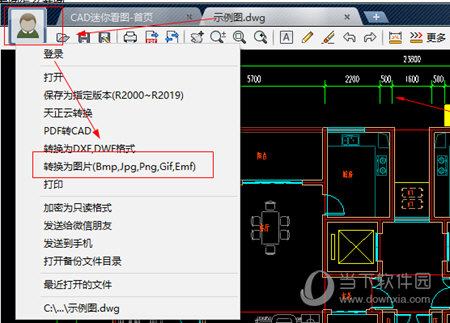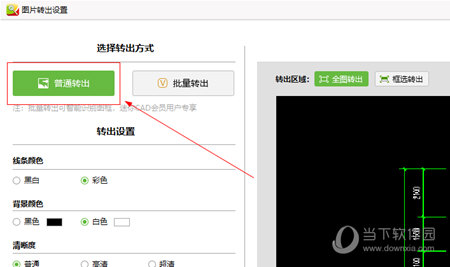|
软件简介:上一页CAD迷你画图 V2020R6 官方最新绿色免费版下载 下一页盛名时刻表电脑版 V2020.06.01 绿色免费版下载
本软件是由七道奇为您精心收集,来源于网络转载,软件收录的是官方版,软件版权归软件作者所有,本站不对其观点以及内容做任何评价,请读者自行判断,以下是其具体内容: CAD迷你看图软件是一款使用便捷、操作简单的CAD看图软件,即使你电脑里没有AutoCAD,也能用它来快速浏览DWG图纸。它完美支持浏览AutoCADR14-R2019各版本的二维和三维DWG图纸,同时支持天正格式原生态云转换,是所有设计者工程师日常看图的好帮手。
【极速开图】CAD迷你看图电脑版可以轻松的打开复杂的大图纸,不会有任何拖延,同时它支持浏览图纸的过程中进行平移、缩放、全屏、打印、测量、算量、批注、图层、布局、文字查找替换。
毕竟是主打看图功能,所以其他的功能做得不算特别完美,也没有那么全面,但是没关系,我们可以结合其他工具一起使用,让相关工作能够做到尽善尽美!
【完美字体兼容】软件采用云技术,会根据不同DWG图纸的需求自动装载相应字体,解决CAD字体丢失、钢筋符号显示等问题,让一些奇葩的图纸不再出现打开文字出现乱码等情况。
即使软件针对乱码的情况开发了字体功能,不过偶尔还是会出现无法显示以及文字乱码的情况,所以准备一些CAD字体也是应该的,以备不时之需,准备的越充分越能在关键时刻发挥作用。
【支持格式转换】软件不仅能够看图纸,同时还可以将图纸转换为如BMP、GIF、PNG、JPEG、PDF、DXF、DWF、SVG、EMF、HPGL等几乎所有主流的文档格式,从而能更方便的来看图纸;并且它还支持在线云转换天正图纸至T3格式,让天正图纸也能轻松浏览。
如果你觉得从软件中转换图纸的效果并不理想,那么下面这几个更专业的CAD图纸转换工具了解下,各种格式DPF,Word,PPT等常见的格式都支持,可以来看下哦。
【更多特色功能】除了以上三大功能以外,CAD迷你看图还有一些特色哦,分别为: 1、快速打印:一键设置线宽、图层、黑白、彩色等,智能识别图框批量打印图纸; 2、图纸加密:可以将图纸加密为只读的DWG格式,保护您的知识产权; 3、拆图打印:超简单、超快捷的拆图浏览、拆图打印; 4、移动协同:微信手机集成:可通过微信发送图纸,无需数据线,手机和电脑之间轻松互传图纸; 当然了,CAD迷你看图也是有手机版和Mac版,只用一个帐号,就可以实现三平台图纸互通浏览,有需要的可以下载其他另外两个版本哦。
【常见问题】问:什么是天正原生的云转换?或者说天正格式真正支持? 答:目前有些软件号称能打开天正格式图,但均采用猜测并破解天正格式方式,无法避免图纸上某些信息的丢失和错误。而CAD迷你看图采用云端的AutoCAD+天正系统进行转换,可以直接将其转换成天正T3的通用格式,确保图纸信息的完全正确且不丢失。 问:新版【拆图打印、拆图浏览】、编辑模式、文字查找替换的功能在哪里呢? 答:非常简单,打开图纸后,单击鼠标【右键】即可调出(编辑模式下,图形可复制、粘贴和删除)。 问:看图时,一闪一闪的,怎么回事呀? 答:CAD迷你看图/画图默认采用了专业的OpenGL图形引擎,可能会有很少数显卡不支持,您可以点击软件右上角【设置】> “选择显示模式” > 选择"否“ > 切换到普通模式。
问:DWG图纸上数字、钢筋符号等出现???号怎么解决? 答:2014R6及以上版本,已完美解决各种字体、各种钢筋符号等正确显示的问题,请升级到最新版即可全面解决。 问:对于100M级别的超大DWG图纸,CAD迷你看图能打开吗? 答:使用2014R6及以上版本,全面支持超大DWG图纸,即便是一般配置的电脑,打开和浏览操作也毫无压力。 问:如何全部显示三维及渲染的图纸? 答:请打开软件中的设置,勾选“开启三维渲染“即可。 问:某些图纸为什么会打不开,或打开缺少部分内容? 某些图纸如果损坏或被加密,软件是无法直接打开的;如果图纸是使用天正等软件的自定义DWG格式,而不是AutoCAD标准格式,会出现缺少部分内容的情况,您可以请设计院交付图纸时使用标准的AutoCAD格式,或"天正T3的条件图"格式。 问:如何将AutoCAD最新版本的DWG文件转换成低版本的? 非常简单,您打开DWG图纸后,点击左上方的"保存"按钮,即可在保存时选择保存为AutoCAD2000、2004、2007和2010 中任意版本的设置生效。 同时也你可以直接使用下面的这个DWG格式转换工具来转换哦: 下载==》【DWG TrueConvert】《 【怎么打印图纸】如果你对刚刚做完的图纸满意的话可以将其打印出来,然后交给具体的施工人员操作。打印的方式也有很多,用户可以自由的设置打印图纸的大小、格式等。如果你还没找到打印功能在哪里的话,看看小编是怎么做的吧。 1、首先,进入到图纸的编辑界面中,在制作完图纸设计之后需要进行保存操作,这是做完图纸的第一个工作,点击上方功能栏目中的“保存”按钮。
2、在保存操作之后就可以打印了,点击保存按钮旁边的打印功能界面进入到打印设置界面。
3、在打印设置界面中设置打印的规格、图纸大小等数据之后再点击“确认打印”即可。
【怎么改字体颜色】字体批注是CAD图纸设计中重要的一环,在图纸设计上添加说明可以为图纸设计更加简单,但是字体的颜色经常会跟图纸的背景颜色产生突兀,让文字说明变得不明显,这样就失去了批注的作用了,最快的解决方法就是修改字体的颜色,下面就让小编来教教大家怎么修改吧。 1、在CAD图纸的编辑界面中,双击选择对应的字体框即可进入到字体的编辑界面中。
2、在字体的修改编辑功能界面中,可以对字体进行重定义修改,包括字体大小、样式等,想要修改颜色的话点击符号“A”即可出现多种字体,选择一款跟背景颜色不一样的颜色即可。
【怎么截图】在CAD的制作过程中是需要经过多人合作的,但是DWG格式的图纸格式非常不适合分享,因为它需要专业的软件才能打开。这时候通过截图分享图纸是最为方便的,无需特定软件就可以查看图纸。其实CAD迷你看图也有这种功能,而且是高清的。它是通过导出JPG格式图纸来达到截图的目的,下面一起来和小编看看是怎么做的吧。 1、用户选定一个需要截图的图纸,在它的编辑界面中点击右上方的人物头像功能,选择“转换为图片(BMP,JPG,PNG,GIF,EMF)”功能选项。
2、如果是单图的话点击“普通导出”,如果需要多个图纸的话选择“批量转出”即可。导出的图片还是高清的,达到了截图的目的。
【更多CAD看图软件推荐】如果你觉得软件还不是那么的便捷,看图的功能也不是让你很满意。那下面这几个比迷你看图更便捷的CAD图纸浏览工具可以下载来使用。
【更新说明】1.设置里新增打印设置,一键设置轻松打印 2.打印性能优化,减少内存消耗,提高打印速度及出图质量 3.选择图形,右键新增查找图形功能,快速统计图形个数 4.双击公差标注可直接修改内容 5.打开图纸后,不会在出现多余的文件 【下载地址】CAD迷你看图软件 V2020R5 官方最新版“CAD迷你看图软件 V2020R5 官方最新绿色免费版下载[安全工具]”系转载自网络,如有侵犯,请联系我们立即删除,另:本文仅代表作者个人观点,与本网站无关。其原创性以及文中陈述文字和内容未经本站证实,对本文以及其中全部或者部分内容、文字的真实性、完整性、及时性七道奇不作任何保证或承诺,请读者仅作参考,并请自行核实相关内容。 |
||||||||||||||||||||||||||||||||||||||||||||||||||||||||||||||||||||||||||||||||